คู่มือผู้ใช้ Numbers สำหรับ iPhone
- ยินดีต้อนรับ
- มีอะไรใหม่ใน Numbers 14.2
-
- เริ่มต้นใช้งาน Numbers
- ข้อมูลเบื้องต้นเกี่ยวกับภาพ แผนภูมิ และวัตถุอื่นๆ
- สร้างสเปรดชีต
- เปิดสเปรดชีต
- ป้องกันการแก้ไขโดยไม่ได้ตั้งใจ
- แม่แบบที่ปรับแต่ง
- ใช้แผ่นงาน
- เลิกทำหรือทำกลับมาใหม่
- บันทึกสเปรดชีตของคุณ
- ค้นหาสเปรดชีต
- ลบสเปรดชีต
- พิมพ์สเปรดชีต
- เปลี่ยนพื้นหลังของแผ่นงาน
- คัดลอกข้อความและวัตถุระหว่างแอปต่างๆ
- ข้อมูลพื้นฐานหน้าจอสัมผัส
- ลิขสิทธิ์
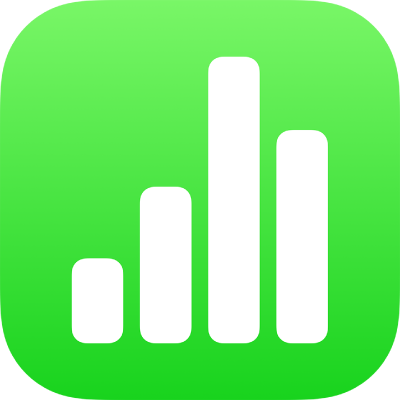
ข้อมูลเบื้องต้นเกี่ยวกับวัตถุใน Numbers บน iPhone
วัตถุคือรายการใดๆ ที่คุณวางไว้บนแผ่นงาน ตาราง แผนภูมิ กล่องข้อความ รูปร่าง และรูปภาพคือตัวอย่างวัตถุ ในการเพิ่มวัตถุไปยังแผ่นงานของคุณ ให้แตะ ![]() แล้วแตะปุ่มวัตถุปุ่มใดปุ่มหนึ่งที่ด้านบนสุดของเมนู จากนั้นเลือกวัตถุ
แล้วแตะปุ่มวัตถุปุ่มใดปุ่มหนึ่งที่ด้านบนสุดของเมนู จากนั้นเลือกวัตถุ
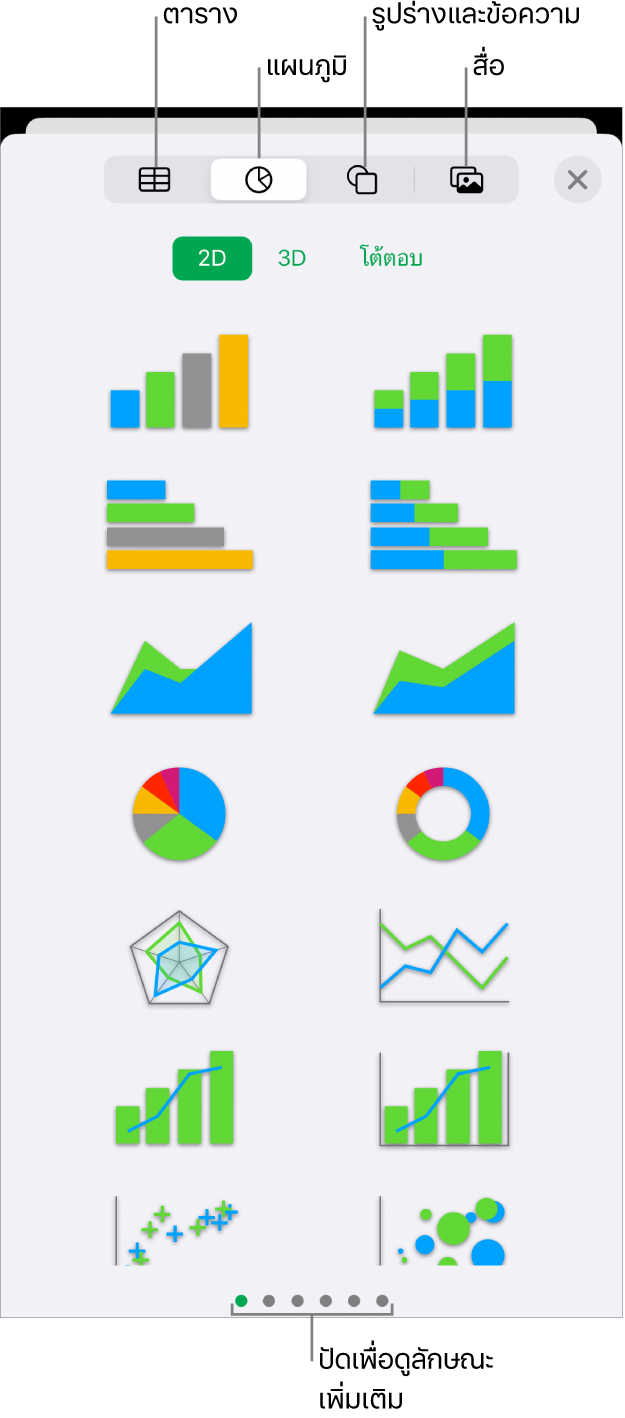
คุณสามารถเปลี่ยนลักษณะของวัตถุได้โดยการแก้ไขแต่ละคุณสมบัติของวัตถุ เช่น สีเติม เส้นขอบ เงา และอื่นๆ หรือคุณสามารถเปลี่ยนรูปลักษณ์โดยรวมของวัตถุอย่างรวดเร็วได้โดยการปรับใช้ลักษณะวัตถุที่ออกแบบไว้ก่อนแล้ว ลักษณะวัตถุคือชุดรวมของคุณลักษณะต่างๆ ที่ออกแบบมาให้เข้ากันกับแม่แบบที่คุณกำลังใช้อยู่
ในการดูตัวควบคุมสำหรับเปลี่ยนลักษณะของวัตถุ ให้แตะวัตถุเพื่อเลือก จากนั้นแตะ ![]() วัตถุแต่ละชิ้นจะมีตัวเลือกการจัดรูปแบบของตัวเอง เมื่อคุณเลือกภาพ คุณจะเห็นตัวควบคุมรูปร่างการจัดรูปแบบเท่านั้น
วัตถุแต่ละชิ้นจะมีตัวเลือกการจัดรูปแบบของตัวเอง เมื่อคุณเลือกภาพ คุณจะเห็นตัวควบคุมรูปร่างการจัดรูปแบบเท่านั้น
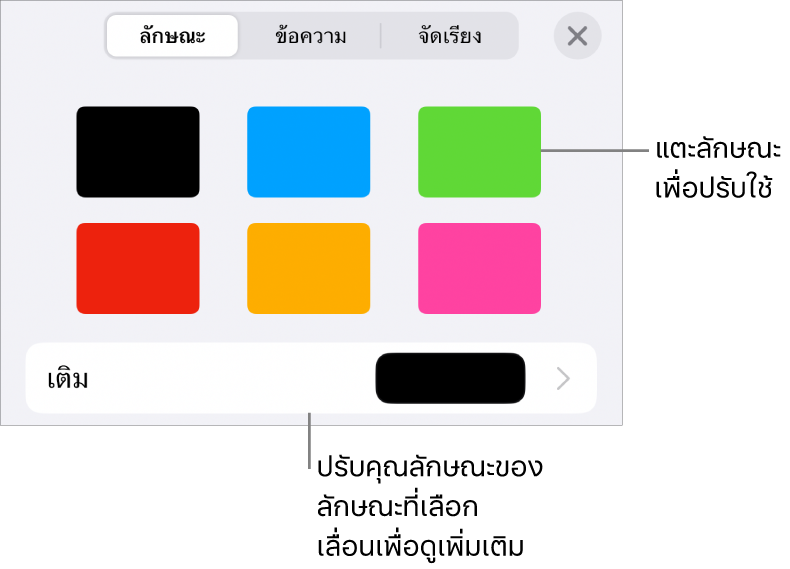
คุณสามารถจัดเลเยอร์วัตถุบนแผ่นงาน ปรับขนาดวัตถุ ซ้อนวัตถุเพื่อให้วัตถุเหล่านั้นแสดงแบบฝังในกับข้อความภายในกล่องข้อความหรือรูปร่าง และอื่นๆ ได้